ps非主流漂亮的淡黃色
原圖

最終效果

1、打開照片,按Ctrl+ J 復(fù)制一層,創(chuàng)建曲線調(diào)整圖層,選擇RGB把臉部提亮,效果如下圖。

2、創(chuàng)建可選顏色調(diào)整圖層,選擇紅色,對(duì)人物臉部的膚色進(jìn)行調(diào)整,參數(shù)及效果如下圖。
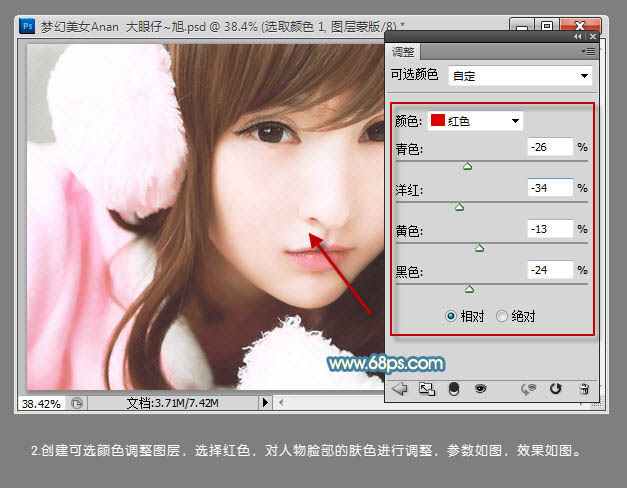
3、新建一個(gè)圖層,按Ctrl+ Alt + 2 調(diào)出圖層高光選區(qū),填充褐色:#806d5d,設(shè)置圖層混合模式為“顏色”。這一步是調(diào)整人物皮膚的膚色,并降低飽和度,效果如下圖。

4、新建一個(gè)圖層,按Ctrl+ Alt + Shift + E 蓋印圖層,使用鋼筆工具勾出嘴唇選區(qū),按Ctrl + J復(fù)制到新圖層。創(chuàng)建可選顏色調(diào)整圖層,對(duì)紅色進(jìn)行調(diào)整,參數(shù)設(shè)置如下圖,確定后按Ctrl+ Alt + G 創(chuàng)建剪貼蒙版,如下圖。

5、創(chuàng)建曲線調(diào)整圖層,選擇紅通道,參數(shù)設(shè)置如下圖。這一步是調(diào)整人物頭發(fā)顏色。
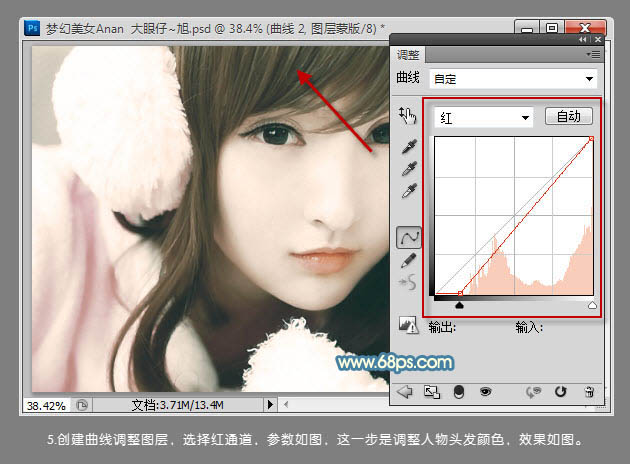
標(biāo)簽(TAG) 調(diào)色效果 非主流 大眼仔~旭




























